iPad: tastiera e impostazioni rapide
Scopri le funzioni della tastiera del tuo iPad e del Centro di controllo (Control Centre).
Impara ad utilizzare la tastiera su schermo sul tuo iPad e a regolare la luminosità dello schermo utilizzando il Centro di controllo dell'iPad.
Prima di iniziare
Le dimostrazioni in questo corso utilizzano un iPad senza il tasto Home fisico. Se il tuo tablet è diverso, alcuni passaggi potrebbero variare leggermente, ma puoi comunque seguirli.
Prima di iniziare, assicurati che l’iPad sia acceso, completamente carico e che mostri la schermata Home. Inoltre il software del sistema operativo dovrebbe essere aggiornato.
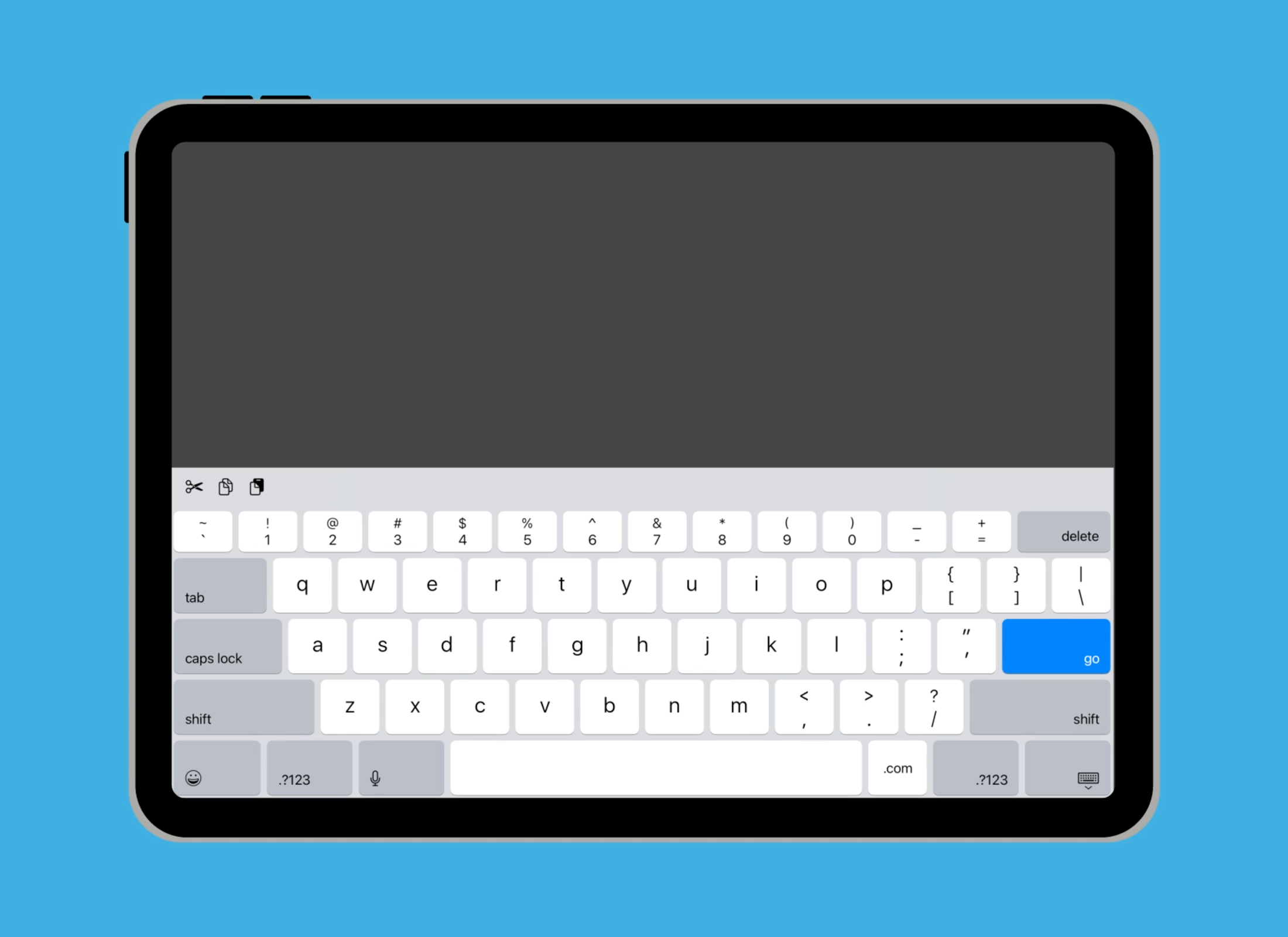
Utilizzare la tastiera su schermo
La tastiera su schermo del tuo iPad non è sempre visibile. Per renderla visibile, premi un campo di testo. Per esempio:
- Apri l’app browser Safari.
- Premi la barra di ricerca in alto alla schermata di Safari per effettuare una ricerca in Internet. Viene visualizzata la tastiera su schermo.
- L’indirizzo web nella barra degli indirizzi viene evidenziato in blu, ciò significa che è stata selezionato.
- Elimina l’indirizzo premendo il tasto Elimina (Delete) in alto a destra della tastiera su schermo. Oppure inizia a scrivere per eliminare l’indirizzo e sostituirlo con del nuovo testo.
- Utilizza la Barra spaziatrice (Space bar) per aggiungere spazi tra le parole.
- Premi Vai (Go) sulla tastiera per effettuare una ricerca in Internet.
Come passare da maiuscolo a minuscolo sulla tastiera
La tastiera su schermo può digitare lettere in maiuscolo e minuscolo:
- Fai comparire la tastiera premendo un qualsiasi campo di testo.
- Premi uno dei due tasti Maiusc (Shift) per visualizzare il maiuscolo sulla tastiera.
- Dopo aver scritto una singola lettera in maiuscolo, la tastiera ritornerà in minuscolo.
- Utilizza il tasto Blocco maiuscole (Caps Lock) oppure premi due volte il tasto Maiusc (Shift) per far sì che la tastiera continui a scrivere in maiuscolo.
- Premi il Blocco maiuscole (Caps Lock) o premi di nuovo due volte il tasto Maiusc (Shift) per tornare a scrivere in minuscolo.
Come scrivere i numeri, i segni di punteggiatura e i simboli
La tastiera sullo schermo ha dei tasti speciali che ti consentono di inserire varie cose tra cui le lettere:
- Premi qualsiasi campo di testo per far comparire la tastiera.
- Alcuni iPad mostrano una riga di numeri in alto della tastiera.
- Se non è così sul tuo iPad, premi il tasto sotto Maiusc (Shift) con scritto .?123.
- La tastiera cambierà e verranno visualizzati numeri, segni di punteggiatura ed altri simboli.
- Premi uno qualsiasi di questi tasti per aggiungere numeri, segni di punteggiatura e simboli.
- Premi il tasto ABC per tornare alla tastiera normale.
Come accedere al Centro di Controllo
Il Centro di controllo mette insieme molte delle funzioni comunemente utilizzate dal tuo iPad in un unico posto, in modo che tu non debba cercarle. Per accedere al Centro di Controllo:
- Scorri verso il basso dalla parte destra in alto dello schermo. Assicurati di cominciare a scorrere il dito dal bordo, l’area che circonda lo schermo.
- Il Centro di Controllo scende sullo schermo.
- Esplora queste impostazioni per vedere in che modo facilitano l'utilizzo dell'iPad.
- Chiudi il Centro di Controllo premendo in un punto qualsiasi dello schermo ad eccezione dell'icona del Centro di Controllo.
Come regolare la luminosità dello schermo sul tuo iPad
Puoi utilizzare il Centro di Controllo per regolare velocemente la luminosità dello schermo:
- Apri il Centro di Controllo scorrendo verso il basso dalla parte superiore destra dello schermo.
- Cerca il cursore grande con dentro l’icona a forma di sole.
- Scorri la sezione bianca verso l’alto per rendere lo schermo più luminoso. Ciò può rendere più facile leggere lo schermo al sole.
- Scorri la sezione bianca verso il basso per diminuire la luminosità dello schermo. Ciò può farti risparmiare batteria.